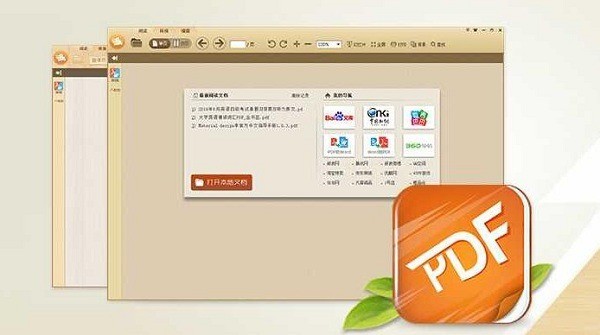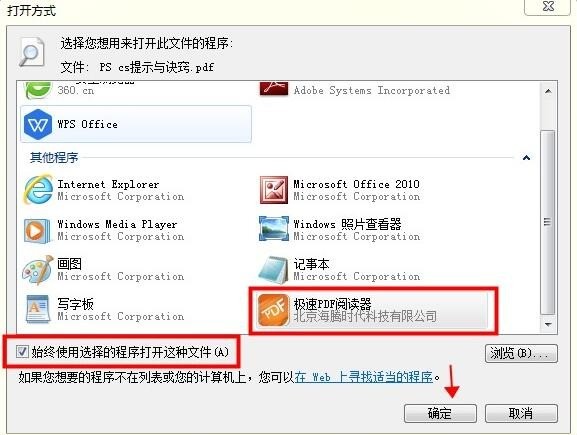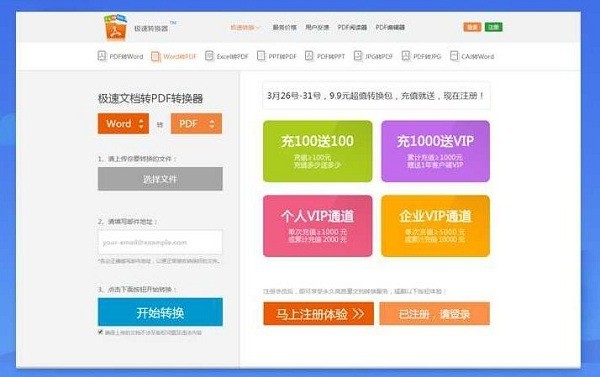极速PDF阅读器电脑版是一款非常易于使用的PDF阅读器,它提供单页和图书模式的个性化阅读,并具有全屏、幻灯片放映等功能,帮助您随意切换。极速PDF阅读器官方版提供一站式服务,独特的目录提取和准确的搜索功能,使阅读更容易、更方便。该软件提供两种阅读模式:单页模式和图书模式。同时,它还具有全屏、幻灯片等功能,帮助您随意切换,为您带来快速的阅读体验!
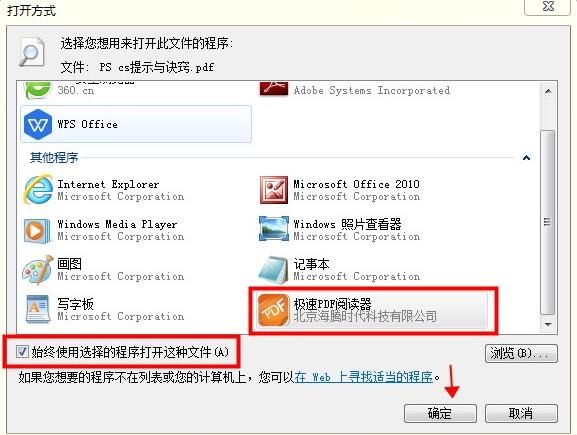
软件优势
像闪电一样易于使用的PDF阅读器,体积小,启动速度快,非常轻,占用内存很少;
一键锁屏,夜间阅读,随意调节亮度;
自动提取文档目录,一键添加书签阅读;
本地文档自动定位,操作简单,设计大方;
让你的阅读更轻松,更省事!
软件特色
小巧快速
快速PDF阅读器只有4M大小,非常轻,占用内存很少;经过全面的框架优化和即时启动,渲染速度更快,为您带来快速的阅读体验。
个性阅读
阅读器提供两种阅读模式:单页模式和书籍模式。同时,它还具有全屏、幻灯片和其他功能,可以帮助您随意切换。各种各样的阅读模式可以让你随心所欲地游览书海。
目录提取
阅读器自动为您提取文档目录并显示文档目录,通过查看文档目录,可以方便您快速定位所需内容,使您的阅读更加方便。
精准搜索
通过快速优化的文本搜索技术,您可以快速准确地搜索PDF文件的内容,让您更容易阅读。
常见问题:
Win10/Win8/Win7如何将极速PDF阅读器设置为默认阅读器?
1、通用方法:
事实上,在软件安装过程中存在这个问题的预设操作。在安装步骤的第二步中,隐藏列表选项中的第三个选项是检查“将快速PDF阅读器设置为默认PDF阅读器”。
注意:安装后打开软件进入软件界面时,如果快速PDF阅读器不是默认PDF阅读器,还会有一个特殊的弹出窗口提醒您将软件设置为默认应用程序。
2、Win7系统设置方法
选择您想要打开的PDF文件,右键单击鼠标选择“打开方式”→继续“选择默认程序”。
单击“浏览”找到快速PDF阅读器的应用程序或快捷方式。一定要检查[始终使用所选程序打开此文件],然后单击“确定”完成设置。
3、Win10/Win8系统设置为默认程序的方法
找到你的PDF文档,同样是鼠标选择这个文件,右键选择“打开方式”→“选择默认程序”
然后选择“全部”.使用此应用程序打开PDF文件/“始终使用此应用程序打开它.可以使用pdf文件。
软件测评
这是一款功能强大、简单易用的PDF阅读器。它启动速度快,提供单页、书籍模式、个性化阅读、全屏、幻灯片等功能,帮助您随意切换。